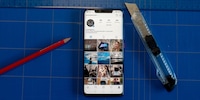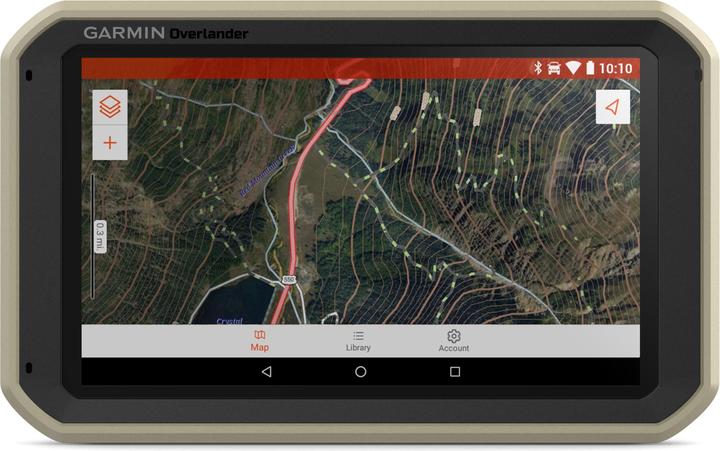
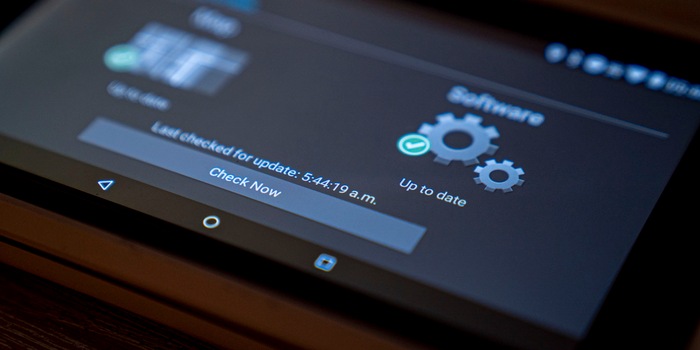
Garmin Overlander: aggiornamenti fastidiosi resi semplici
In caso di aggiornamenti importanti, il Garmin Overlander interrompe la connessione dati al server. Che fastidio. Un semplice hack risolve il problema con un metodo interessante per tutti gli utenti Android.
Il Garmin Overlander è strano. Per quanto riguarda il software, funziona su Android; per quanto riguarda l'hardware, Garmin ha preso alcune strane decisioni durante la sua costruzione. Ovviamente, dietro lo schermo da 7 pollici c'è un system-on-a-chip (SoC), le specifiche sono simili a quelle di un MediaTek MT8735 del 2014.
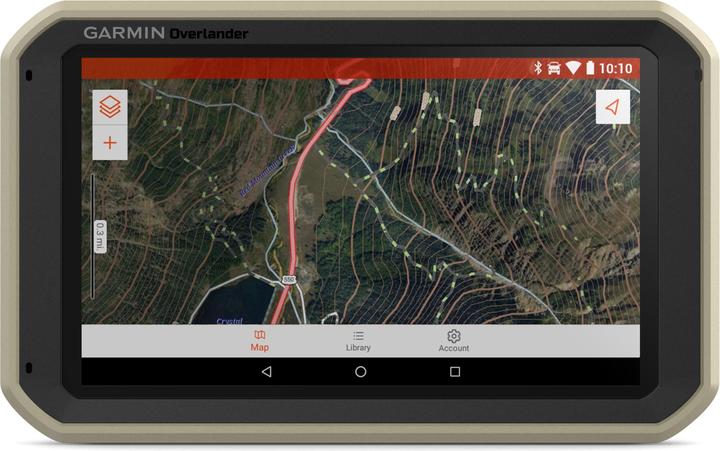
Quando aggiorni l'apparecchio ad una versione software completamente nuova, va spesso in modalità standby e interrompe la connessione di rete per risparmiare energia. Anche se deve essere collegato ad una presa di corrente per scaricare l'aggiornamento.
Con un workaround abbastanza semplice puoi evitare il problema. Tutto quello che devi sapere è il sideload dell’app Android.
Il problema dell'aggiornamento in dettaglio
L'hardware del Garmin Overlander è un po' antiquato. Ciò significa che è installato solo un modem a 2,4 GHz, che consente una velocità massima di trasmissione dati di 600 megabyte al secondo. Questo è uno dei punti di maggiore frustrazione del dispositivo. Aggiornare l’Overlander via cavo e PC non è un problema. Ma se vuoi utilizzare la funzione dell’Update Over-the-Air, la situazione è la seguente:
- Un aggiornamento completo del sistema è grande circa 13 gigabyte
- La WLAN a 2,4 GHz ha una velocità di trasmissione dati massima di 600 MB/s
- In condizioni ideali l'aggiornamento richiede circa 75 secondi
- L’Overlander deve essere collegato all'alimentazione elettrica per poter effettuare un aggiornamento
Le condizioni per il download non sono mai ideali, nemmeno con Internet in fibra ottica e router Netgear R8000 Nighthawk X6. Ciò è dovuto ai server di Garmin o al resto dell’Overlander, che non è in grado di elaborare i dati con la stessa velocità. Alla fine l'aggiornamento richiede più o meno un'ora. Peggio di così. Dopo i 13 GB, ci sono anche aggiornamenti delle mappe. Individuali. L'aggiornamento in bundle o il salto di versione non viene riconosciuto da Android né da Garmin.
Inoltre: la modalità standby è completamente inutile in caso di aggiornamento, perché non devi preoccuparti della batteria da 1000 mAh.
Tuttavia, non è possibile effettuare l'aggiornamento durante la notte o senza controllo, perché lo schermo non deve spegnersi.
Soluzione #1: strumenti per sviluppatori (Developer Tools)
Una soluzione semplice, non molto divertente, sono le opzioni per sviluppatori. Una volta attivate, puoi effettuare impostazioni sull'Overlander che influenzeranno il comportamento del dispositivo.
Una di queste manterrà lo schermo acceso e impedirà la modalità standby.
Attenzione alle opzioni per sviluppatori
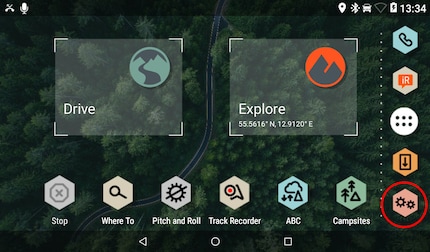
Per caricare lateralmente l'applicazione, è necessario prima di tutto diventare lo sviluppatore del dispositivo. Funziona esattamente allo stesso modo sin dagli inizi di Android.
- Vai alle impostazioni
- Se tieni il tuo Overlander in formato orizzontale, ruotalo di 90 gradi
- Scorri fino in fondo a «About Device» e cliccalo
- Scorri verso il basso fino a quando non vedi «Build Number». Sull'Overlander c'è scritto qualcosa come «MMB29K»
- Tocca ripetutamente la voce
- Le prime volte non succede nulla; poi ricevi un messaggio che fa il conto alla rovescia di quante volte devi toccare lo schermo per diventare uno sviluppatore. Tocca.
Dopo di che vedrai la voce «Developer Options».
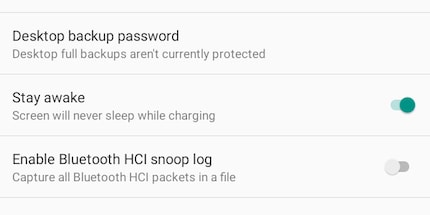
- Vai alle Opzioni per sviluppatori
- Attiva l'opzione «Stay Awake» («Resta attivo»).
Voilà! Non appena si collega il Garmin Overlander alla corrente, il dispositivo si carica e lo schermo rimane acceso. Quando lo schermo è acceso, il dispositivo non va in modalità standby.
Ma: se vuoi ricaricare il dispositivo più spesso o lasciare che si aggiorni da solo durante la notte, l'Overlander si illuminerà. O, peggio ancora, lo schermo potrebbe bruciare. Pertanto, la soluzione ideale è lasciare lo schermo acceso ma non visualizzare un'immagine statica.
Per fortuna è Android. Con Android si possono fare molte cose, perché Android è più una piattaforma, cioè un giocattolo, che un sistema operativo fatto e finito.
Soluzione #2: app sideload
Android offre la soluzione giusta. È una caratteristica che Google non vuole vedere ampiamente utilizzata, in quanto potrebbe scalfire la posizione di potere dell'azienda con il Play Store: l’app sideload.
È possibile installare le applicazioni senza Play Store. Google non nasconde la funzione, ma non la pubblicizza nemmeno. È la soluzione al piccolo hack.
Attivare il sideload
Dal momento che Google vede un rischio per la sicurezza nel sideload, almeno in teoria, devi regolare le impostazioni di sicurezza del tuo Overlander. Visto che l'Overlander funziona sulla versione vecchia di Android 6.0.1, il problema si risolve seguendo un vecchio sistema. Android 6 è stato rilasciato nel 2015, l'aggiornamento alla versione 6.0.1 il 3 ottobre 2017.
Nelle versioni più recenti di Android, è necessario concedere l'autorizzazione per il caricamento laterale ad ogni singola applicazione. Su Android 6 l'impostazione è ancora regolata per il sistema complessivo. Buon per noi. Male per la sicurezza.
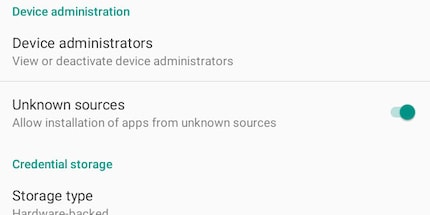
- Vai alle impostazioni
- Security
- Attiva l'opzione «Unknown Sources»
Questo permette di installare applicazioni da tutte le fonti, non solo da Google App Store. Per questo è necessario un APK da una fonte affidabile. La parola chiave qui è «affidabile». Raccomando F-Droid o APKPure, perché lì i file APK vengono moderati e controllati prima di andare online.
Tranquillo: questo non è un grande hack e non apre la porta agli hacker di stato cinesi dell'esercito cibernetico russo o qualcosa del genere. L’app sideload crea semplicemente un piccolo rischio per la sicurezza. In teoria è possibile installare applicazioni con malware. Devi comunque farlo da solo. Il malware può intrufolarsi nelle app se si scaricano file APK da fonti non attendibili.
Scarica e installa la tua applicazione
Per mantenere lo schermo attivo e in movimento di tanto in tanto, consiglio un lettore video. Prendi NewPipe, il miglior client YouTube per Android.
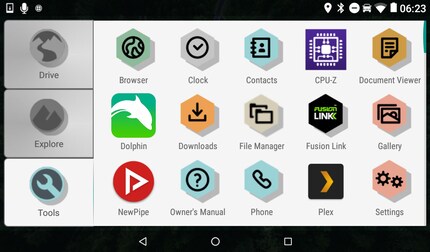
- Collega l'Overlander al WiFi a 2,4 GHz
- Premi l'icona con i sei punti nella parte inferiore dello schermo
- Vai a «Tools»
- Apri il browser
- Inserisci «NewPipe APK» nell'indirizzo sopra indicato
- Google trova prima il sito ufficiale
- Il secondo risultato porta a F-Droid
- Scorri in basso
- Scarica l'APK
- Apri il file scaricato
- Clicca su «Install»
Finito. Ora arriva il grande trucco, che in realtà non è poi così grande.
Avvia l'aggiornamento
Ora puoi avviare l'aggiornamento. Può funzionare in background, ma la connessione dati non deve andare persa.
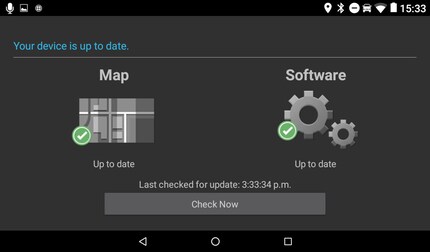
- Collega l'Overlander alla corrente
- Vai alla schermata iniziale
- Premi l’icona del rettangolo con una freccia rivolta verso il basso
- Se non viene visualizzato alcun aggiornamento, premi «Check Now» in basso
- Scarica l'aggiornamento
- Non appena il dispositivo inizia a funzionare, torna alla schermata iniziale.
Tieni occupato l'Overlander
Per evitare che lo schermo si spenga, è necessario impegnarlo Lo facciamo suonando una playlist infinita o un video super lungo senza fermo immagine.
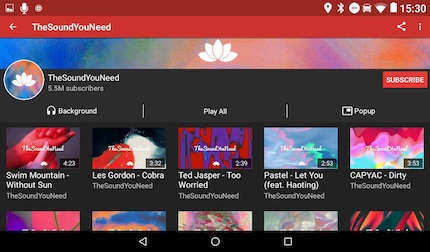
- Vai alla schermata iniziale
- Premi l'icona con i sei punti nella parte inferiore dello schermo
- Vai a «Tools»
- Apri NewPipe
- Trova un canale con molti video, The Sound You Need, per esempio
- Vai al canale e premi «Play All»
- Abbassa il volume fino a quando non senti più nulla
- Metti da parte l’Overlander
- Fai qualcos'altro
Un'ora o due dopo puoi tornare al tuo Overlander, riavviare l'unità e completare l’aggiornamento. Dopo di che ripeterei il processo di aggiornamento ancora un paio di volte, perché dopo un aggiornamento del sistema di solito ci sono ancora aggiornamenti delle mappe disponibili.
Parlando di sicurezza dei dati
Il sideload dell'app come descritto sopra è teoricamente rischioso, ma in pratica innocuo. A meno che tu non stia installando applicazioni da un angolo oscuro dell’Internet russo, può succedere ben poco: F-Droid e APKPure sono abbastanza sicuri, perché entrambi i siti sono gestiti da idealisti e moderatori.
Tuttavia, è necessaria una certa cautela. Non fidarti di ogni APK che scarichi. Un consiglio, come regola generale, è di installare un'applicazione solo se l’hai trovata disponibile per il download dal sito ufficiale. Oppure cerca le app direttamente su F-Droid, APK Mirror o APKPure.
Parlando di sicurezza alla guida
Se hai installato NewPipe sull'Overlander, allora avrai creato un modo per guardare YouTube mentre guidi. L'Overlander non fa come Tesla e ti permette di farlo facilmente, probabilmente perché Garmin non si aspettava che qualcuno installasse applicazioni sul proprio dispositivo. Tesla fa partire l'applicazione YouTube solo quando l'auto è in modalità parcheggio e rimane ferma.
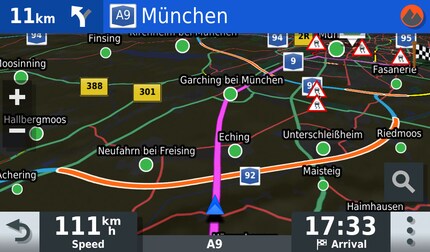
Non c'è bisogno di dire che non si dovrebbe guardare YouTube mentre si guida. Basta commutare l'Overlander in modalità guida e va bene. Almeno si dispone di informazioni utili sullo schermo, come un'indicazione abbastanza affidabile del limite di velocità attuale.
Parlando di applicazioni
Non sarà possibile installare tutte le app sul tuo Overlander. Un'applicazione richiede sempre determinate interfacce sul lato hardware. Da quando Garmin ha fatto alcune ricerche qui, il browser Kiwi, ad esempio, non può essere installato. Il software non va d'accordo con l’hardware, oppure mancano i servizi Google.
Alcune applicazioni che funzioneranno nel marzo 2020:
- Browser Dolphin 12.1.6, Web browser con adblocking
- CPU-Z, che legge i dati del sistema
- Plex 7.20.0.11992, riproduce film e serie sul tuo server di casa
- NewPipe 0.18.6
- Spotify 8.5.48.1049 armeabi-v7a
Se sei a conoscenza di altre applicazioni per l'Overlander che sono ragionevolmente utili e/o divertenti, fammelo sapere nella colonna dei commenti.
E questo è quanto. Torno a guidare. Perché quando si tratta di navigazione, «Girare a sinistra al prossimo incrocio» e così via, il Garmin Overlander è imbattibile. E che funzioni su Android è un bonus.
Giornalista. Autore. Hacker. Sono un contastorie e mi piace scovare segreti, tabù, limiti e documentare il mondo, scrivendo nero su bianco. Non perché sappia farlo, ma perché non so fare altro.